Ситуации в живота възникват различни. Един човек трябва да бъде запазена в тайна от определена търговска тайна или любовна кореспонденция, а другият не иска да губи важни документи, ако детето ще играе на компютъра. В тези и много други случаи, трябва да се ограничи достъпа до сметката, и операционната система Windows 10 ви позволява да направите това с парола. Има няколко начина, за да го инсталирате.
Най-лесният начин да се сложи парола на Windows 10
- Кликнете едновременно на ALT, CTRL и изтриване на бутоните. Появява се меню, където наред с други неща има точка "смяна на паролата" (в английската версия - Промяна на парола).

- В прозореца "Старата парола", който се появява (или старата парола в английската версия), оставят празни, тъй като все още не сме имали парола, в следващите редове съм въведете нова парола два пъти и натиснете ENTER.
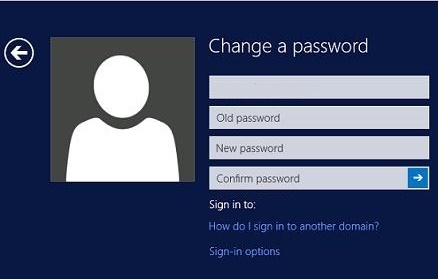
Потребителски акаунти услуга ще помогне сложи парола на Windows 10
- В същото време, с натискане на клавишите (бутон с кутията в най-долния ред на клавиатурата) Win и Р. В диалоговия прозорец "Run", въведете командата NETPLWIZ и натиснете Enter.
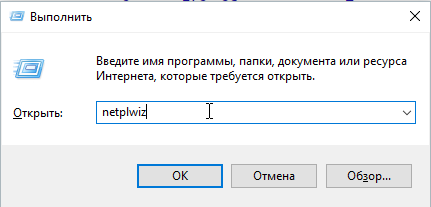
- Кликнете върху бутона "Промяна на паролата" и въведете нова парола два пъти.
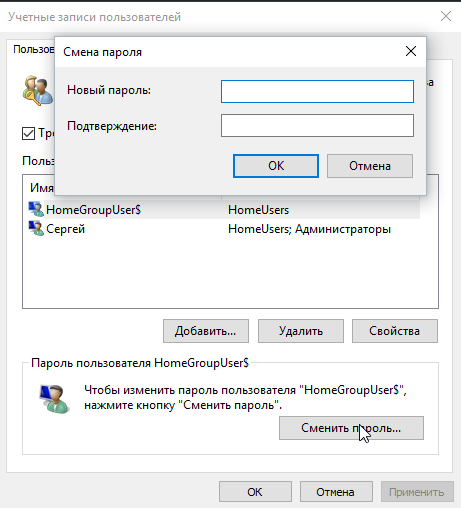
Сложете парола на Windows 10 през менюто "Параметри"
- Отворете главното меню, като натиснете бутон "Start" (крайна бутона в долния ляв ъгъл на екрана), щракнете върху името на потребителя и изберете "Промяна на настройките на профила" в падащото меню.

- В лявата част на прозореца, изберете "Input Settings", а в дясно, кликнете върху бутона "Добавяне" под рекорда, че в профила Ви няма парола.
- В прозореца Създаване Password, въведете нова парола и я потвърдете. Задължително е да въведете парола ред, който ще ви помогне да си спомня паролата, ако той изведнъж спря от главите им. След това натиснете бутона "Next".

Допълнителните функции
След като създадете паролата си, тя стане достъпна в цифров пин кода и за компютърни титулярите с сензорни екрани - графичен парола. Последният ви позволява да изберете никакво изображение и да направите няколко жеста на екрана, които са запазени и в бъдеще служат за разрешаване на потребителя.
По този начин, на операционната система Windows 10 ви позволява да защитите вашите документи, програми и лични данни от неупълномощени лица. Единственото нещо, което се изисква от потребителя, е да създаде надеждна парола, която нападателят няма да може да вземе. Желателно е също така да въведете добър съвет или записвайте паролата на сигурно място, тъй като има случаи на случаите, когато потребителят не забравя въведената последователност от символи, и е необходимо да се обадите за помощ при възстановяването на достъпа до профила.
































